Як створити таблицю у ворді? Покрокова інструкція
Неможливо уявити офісну роботу без створення документів і таблиць. Життя стає набагато простіше, коли бази даних складаються в електронному вигляді. Багато підприємців перекладають документації з паперу на комп’ютер. У зв’язку з цим питання, як зробити таблицю у ворді, стає все актуальнішим.
Більшість з нас застосовують текстовий редактор Microsoft Word для того, щоб друкувати тексти. Але, якщо опанувати програму досконало, то у вас можуть вийти прекрасні таблиці.
Перед тим, як починати працювати у Word з таблицями, потрібно розуміти, що робити обчислення тут, як у програмі Excel, не вийде. Тут ви зможете тільки розкреслити таблицю та внести в неї інформацію. Для багатьох користувачів цих функцій буде досить.
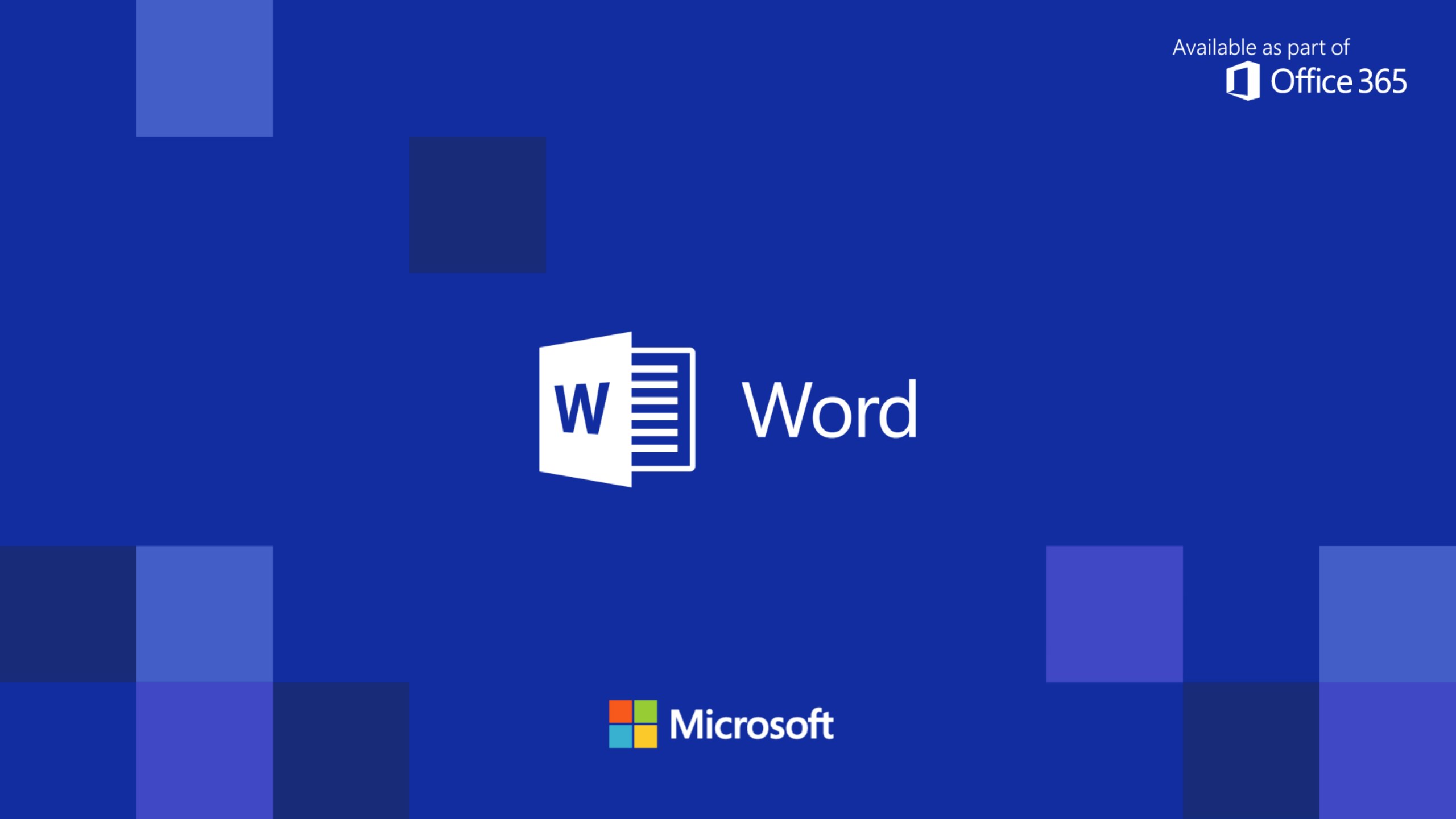
Як створити таблицю у ворді? Покрокова інструкція
Неможливо уявити офісну роботу без створення документів і таблиць. Життя стає набагато простіше, коли бази даних складаються в електронному вигляді. Багато підприємців перекладають документації з паперу на комп’ютер. У зв’язку з цим питання, як зробити таблицю у ворді, стає все актуальнішим.
Більшість з нас застосовують текстовий редактор Microsoft Word для того, щоб друкувати тексти. Але, якщо опанувати програму досконало, то у вас можуть вийти прекрасні таблиці.
Перед тим, як починати працювати у Word з таблицями, потрібно розуміти, що робити обчислення тут, як у програмі Excel, не вийде. Тут ви зможете тільки розкреслити таблицю та внести в неї інформацію. Для багатьох користувачів цих функцій буде досить.
Зміст:
Як зробити таблицю у Word 2003
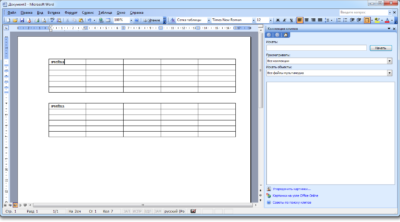
Незважаючи на те, що версії Word постійно оновлюються, на багатьох комп’ютерах і планшетах встановлена програма 2003 року. Якщо вас цікавить, як створити таблицю у ворді цієї версії, то скористайтеся наступними порадами:
- Курсор миші потрібно встановити в те місце документа, де ви хочете побачити таблицю.
- Натисніть праву кнопку і в меню, що з’явилося натисніть розділ «Таблиця». Всі інші дії будуть інтуїтивними: Вставити – Таблиця.
- На екрані з’явиться вікно, що має назву «Вставка таблиці». Тут потрібно вказати, скільки рядків і стовпців ви хочете бачити у своєму документі.
- Зверніть увагу на розділ «Автопідбір ширини стовпців». Він дозволить зробити розмір стовпчиків таким, яким вам потрібно. Це залежить від кількості інформації, яка повинна міститися в осередок. Щоб стовпці мали однакову ширину, використовуйте варіант «Постійна + авто». Зручним варіантом для тих, кому подобається робота з таблицями, буде «по вмісту». У такому випадку всі осередки будуть збільшуватися, орієнтуючись на максимальний вміст тексту. Після того, як ви зробили вибір, потрібно натиснути Ок, щоб зберегти зміни.
Як зробити таблицю у ворді 2007-2010
Створення таблиць у програмі Word 2007-2010 року спростилася в порівнянні з минулою версією. Для цього потрібно провести такі дії:
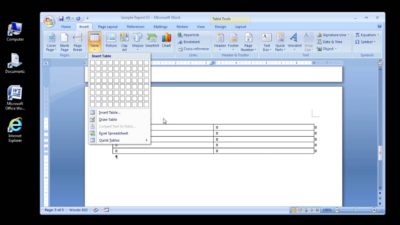
- Вгорі документа є вкладка «Вставка». Натиснувши на неї, можна побачити варіанти вставок.
- Першою за рахунком пропонується іконка «Таблиця». Якщо на неї натиснути, то з’явиться вікно, що випадає з великою кількістю стовпців і рядків. Курсор мишки потрібно встановити на верхню клітину з лівого боку. Натиснувши на ліву кнопку миші, рухайте рукою вниз. Ви побачите, як у вас виділяється кількість клітин. Ви можете зупинити рух тоді, коли у вас з’явиться потрібна кількість рядків і колонок.
- Якщо рядків в запропонованому варіанті не вистачає, і ви ще не відповіли собі на запитання, як вставити таблицю у ворді потрібного розміру, то можна ввести варіанти вручну. Для цього внизу виберіть розділ «Вставити таблицю». У вікні потрібно вписати, скільки стовпців і рядків вам знадобиться.
- Коли потрібна така ж таблиця, як у програмі Excel, то вибирайте відповідний параметр, розташований нижче кнопки «Намалювати таблицю».
Корисна порада! Якщо ви створюєте однакові таблиці регулярно, то рекомендується поставити потрібні параметри в цьому розділі, після чого поставити галочку навпроти пункту «За замовчуванням для нових таблиць». Коли вам знадобиться таблиця іншим разом, вам залишиться тільки відкрити розділ і натиснути «ОК».
Тепер вам повинно бути зрозуміло, як зробити таблицю у ворді 2007, щоб продовжити свою роботу з осередками. Можливості програми Word дозволяють робити експрес варіанти таблиць, малювати їх самостійно. Також є й інші функції, які роблять роботу з даними захоплюючим заняттям.
Як розбити осередок на кілька частин
Щоб створити в одній комірці кілька компонентів, потрібно:
- Натиснути мишкою на осередок, який потрібно розбити.
- Натискаючи праву кнопку, ви побачите меню. У ньому потрібно вибрати варіант «Об’єднати рядки».
- Користувач повинен вказати, яка кількість рядків і стовпців йому потрібна. Коли варіанти обрані, потрібно натиснути на кнопку «Ок».
Як видаляти таблиці
Є кілька варіантів видалення. Коли користувач визначив, як зробити таблицю у ворді 2010 найпростішим способом, пора навчитися видаляти варіанти таблиць, які не підходять. Є кілька варіантів зробити це, але рекомендуємо скористатися одним зі способів:
- Виділення об’єкта, який потрібно видалити. Курсор миші наводиться на перший осередок внизу або вгорі. Розташування курсора в цьому випадку неважливо. Головне, щоб курсор виходив за межі об’єкта, а не був усередині осередку. Інакше виділити таблицю правильно не вийде.
- Затиснувши ліву кнопку мишки, не потрібно відпускати її до тих пір, поки не виділяться всі елементи. Коли ви побачите, що всі частини «забарвилися» у світло-синій колір, а за межами залишився «хвостик», значить, виділення пройшло успішно.
- На клавіатурі знаходите кнопку Delete і натискаєте на неї. Якщо все було зроблено правильно, то таблиця тут же зникає з документа.
- Замість кнопки Delete можна використовувати й інший спосіб. Натиснути правою кнопкою миші по зафарбованій частині об’єкту. Перед вами з’явиться список, з нього вибирається варіант «Вирізати».
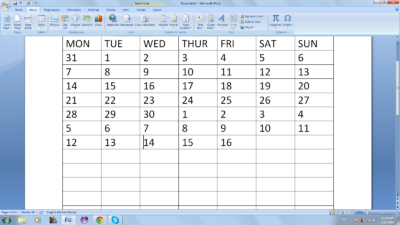
Як правильно намалювати таблицю у ворді
Більшість співробітників офісу використовують класичні методи створення таблиць. Але є користувачі, які цікавляться, як намалювати таблицю у ворді. Такий метод підійде, коли потрібно створювати нестандартні об’єкти. Знайти пункт, який дасть команду для малювання, не складно. У версії 2003 року він знаходиться в розділі «Таблиця». У списку вибирається завдання «Намалювати таблицю». Якщо ви користуєтеся програмою старше 2007 року, то функція знаходиться у вкладці «Вставка – Таблиця». Внизу буде і наш пункт.
Коли користувач вибирає цю функцію, то курсор миші перетворюється в зображення олівця. Це буде сигналом, що пора починати малювання. Далі потрібно виконати ряд кроків:
- Малювання основи. Вам потрібно створювати прямокутник. Він повинен мати такий розмір, який необхідний вам для виконання ваших операцій у майбутньому. Створювати прямокутник потрібно за допомогою курсору. Ліва кнопка миші утримує лінію. Не відпускайте затиснуту кнопку, поки вона не досягне такого рівня, як вам потрібно.
- Промальовування деталей. Намалювати таблицю у ворді не так складно, як може здатися. Але перший раз все одно доведеться чимало потрудитися. Другий раз виконання дій буде зрозумілішим. Лівою кнопкою миші потрібно натиснути всередині майбутньої таблиці. Потрібно показувати Ворду напрямок руху, а лінії вже будуть вимальовуватися автоматично. Не потрібно хвилюватися, якщо лінія пішла не в ту сторону. Використовуйте клавіші назад, щоб скасувати дію.
- Щоб олівець знову став курсором, необхідно натиснути два рази лівою кнопкою мишки.
Користувачі, які один раз спробували малювати таблицю, а не вставляти її класичним способом, вже не повернуться до старих методів. Створення складної таблиці «електронним олівцем» дозволяє проявити фантазію. Монотонна робота відразу перетворюється в творчу.
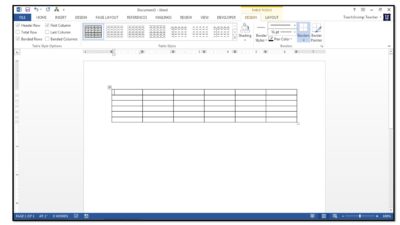
Інші таблиці
Якщо у вас є створені таблиці в програмі Excel, то їх можна перенести в Word. Порожня таблиця може бути створена і в новому документі, але якщо дані вже були заповнені, то для їх перенесення потрібно скористатися декількома клавішами.
- Для документів версії 2003 року необхідно відшукати спеціальну кнопку з намальованими стрілками. Знаходиться вона на верхній панелі в одному ряду з іншими інструментами редагування.
- Починаючи з Ворда 2007 року, функція переміщення документа Ексель знаходиться в розділі «Вставка». У пункті «Таблиці» потрібно натиснути на «Таблиця Excel». Об’єкт ставиться в ту частину документа, де стоїть курсор. Тому його попередньо потрібно встановити в потрібну зону.
Робота в Ексель дає можливість виробляти автоматичні розрахунки за формулами. Зробивши їх в одній програмі, можна перенести дані у ворд.
Сучасні версії програми мають функцію Експрес таблиць. Багато користувачів уникають їх, але якщо розібратися в їх використанні, то готові таблиці word можуть стати в нагоді в веденні документації. Наприклад, серед шаблонів є варіант оформлення календаря.
5 порад для просунутих користувачів
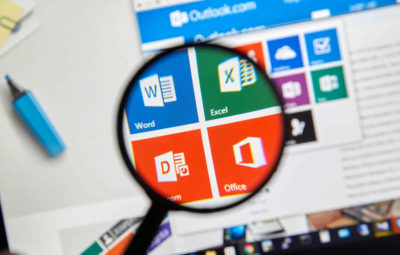
Розглянемо 5 порад, які допоможуть спростити роботу з таблицями ворд:
- Щоб вставка стовпців і рядків у вже готову таблицю була швидкою справою, можна застосовувати такий варіант: курсор потрібно навести на потрібний простір, натискайте на плюс. І потім вибирайте, що вам слід додати.
- Застосування лінійки. Створити відступи, висоту і ширину осередків можна за допомогою лінійки. Для цього затискається клавіша Alt у той момент, коли курсор знаходиться на потрібному місці. Таким же чином можна створювати маркування виступів і відступів.
- Гарячі клавіші. Для переміщення рядків вниз і вгору – Alt + Shift + «Вгору / Вниз». Щоб перетворити великі літери в заголовні, використовуйте комбінацію Ctrl + Shift + A. Натиснувши Tab, ви перемістити курсор на наступну позицію осередків.
- Кількома рухами руки текст стає частиною таблиці. Потрібні слова виділяються, заходимо в розділ Вставка / Таблиці / Перетворити таблицю. Ви самі здивуєтеся, як на місці тексту з’явилася таблиця у ворді.
- Якщо текст в одній комірці вибивається на тлі інших і загальна красива картинка таблиці псується, то не обов’язково зменшувати розмір шрифту довгого тексту, щоб він став в один ряд з іншими даними. В осередку потрібно натиснути правою кнопкою, вибрати Властивості таблиці / Осередки. У розділі «Параметри» потрібно поставити галочку у функції «Вписати текст». Всі букви вмістяться в осередок, і ваш документ знову стане гарним.
- Джерело: blog.comfy.ua